Ubuntu 24.04 LTS, кодовое название Noble Numbat, была выпущена 25 апреля 2024 года и уже доступна для загрузки с официального сайта Ubuntu и его зеркал. Этот релиз будет получать официальные обновления безопасности и обслуживания в течение пяти лет, до апреля 2029 года.
Некоторые ключевые моменты о Ubuntu 24.04 LTS:
- Дата выхода: 25 апреля 2024 года
- Кодовое название: Noble Numbat
- Период поддержки: 5 лет (до апреля 2029 года)
Ubuntu уже давно признан одним из самых популярных и распространенных дистрибутивов Linux среди пользователей настольных компьютеров.
Тем не менее, он пережил колебания в своей популярности, особенно в период, когда были внесены значительные изменения в пользовательский интерфейс.
Ключевой особенностью нового выпуска Ubuntu является то, что он выходит одновременно (или почти одновременно) с другими популярными версиями, такими как Kubuntu, Lubuntu, Xubuntu и Ubuntu Studio.
Это дает пользователям больше возможностей для выбора окружения рабочего стола, причем все они имеют официальную поддержку. Срок поддержки может отличаться (обычно 3 года для версий без LTS и 5 лет для LTS), но их совместный выпуск облегчает выбор как для частных лиц, так и для компаний.
Особенности Ubuntu 24.04
Вот некоторые заметные изменения в Ubuntu 24.04 (Noble Numbat):
- Современный рабочий стол — В Ubuntu 24.04 используется GNOME 46, предлагающий усовершенствованный интерфейс, улучшенную многозадачность и более высокую производительность.
- Переработанный установщик — Установщик имеет свежий вид, улучшенную доступность и даже поддерживает более простое развертывание для предприятий.
- Обновленный Центр приложений — Центр приложений имеет новый интерфейс на основе Flutter для более плавной навигации, более четких категорий и пользовательских оценок.
- Повышенная безопасность — В выпуске LTS Ubuntu 24.04 приоритет отдан стабильности, а новейшее ядро Linux 6.8 обеспечивает повышенную безопасность и совместимость с оборудованием.
- Ассистент оконной плитки — GNOME 46 представляет усовершенствованную оконную плитку, позволяющую эффективно привязывать окна к различным участкам экрана, включая углы.
- Гранулярный контроль обновлений — разделение обновлений для стабильности и передовых обновлений позволяет пользователям лучше контролировать устанавливаемые обновления.
- Исправление проблемы 2038 года (ARM) — Проблема 2038 года решена на архитектуре ARM, что обеспечивает точный учет времени для будущих пользователей.
- Минимальная установка по умолчанию — Установка Ubuntu Desktop по умолчанию теперь минимальна, с возможностью добавления таких приложений, как LibreOffice или Thunderbird.
Ubuntu имеет один из самых простых и понятных инсталляторов среди всех дистрибутивов Linux, что делает установку системы на оборудование очень простой даже для новичка или непосвященного пользователя Linux или Windows всего за несколько кликов.
Системные требования
Ниже перечислены минимальные системные требования для установки Ubuntu 24.04 Desktop:
- Двухъядерный процессор с тактовой частотой 2 ГГц
- 4 ГБ оперативной памяти
- 25 ГБ свободного места на жестком диске.
В этом руководстве мы рассмотрим установку Ubuntu 24.04, а также основные шаги и несколько системных настроек и приложений.
Шаг 1: Установка Ubuntu 24.04 Desktop
1. Загрузите ISO-образ Ubuntu с сайта Ubuntu, а затем используйте USB Linux Installer для записи ISO на USB-накопитель.
2. После создания загрузочного USB-накопителя Ubuntu перезагрузите компьютер и войдите в BIOS или загрузочное меню, нажав указанную клавишу (обычно F2, F12 или Del) во время запуска. Выберите USB-накопитель в качестве загрузочного устройства и нажмите Enter.
3. Содержимое USB-накопителя будет загружаться в оперативную память компьютера до тех пор, пока не появится экран установки, где вам будет предложено выбрать «Попробовать Ubuntu» или «Установить Ubuntu».

4. На следующем шаге вам будет предложено протестировать Ubuntu перед установкой, выберите «Try Ubuntu», что позволит вам использовать Ubuntu с USB-накопителя без внесения каких-либо изменений на жесткий диск компьютера.
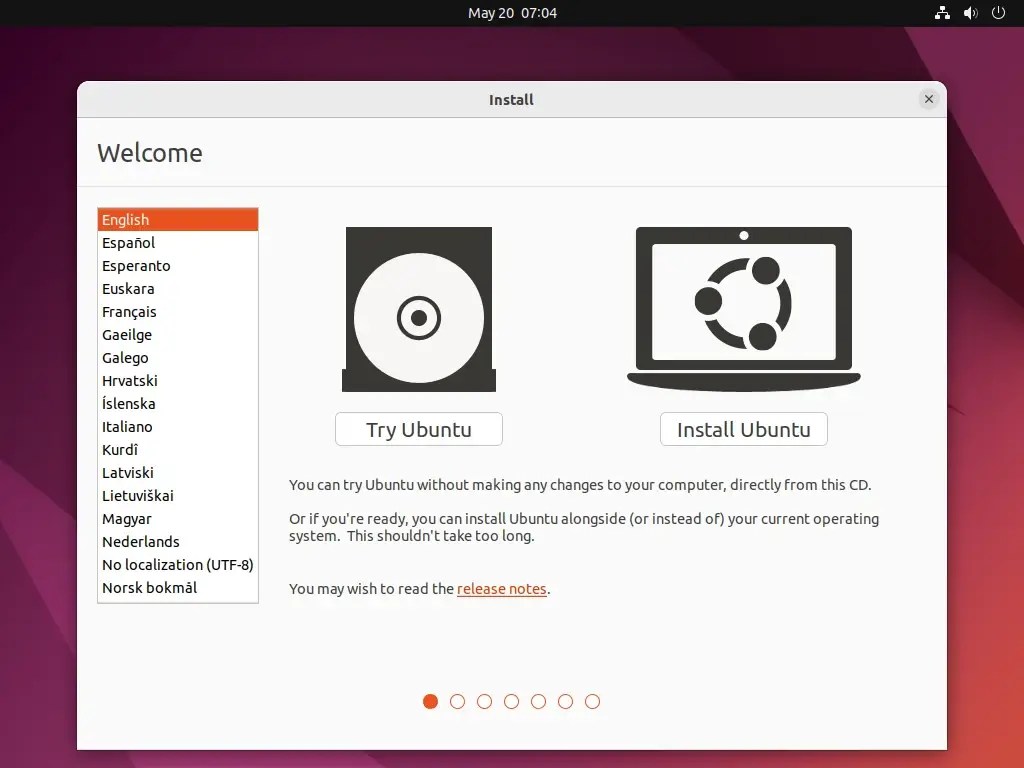
5. Если вы готовы к установке Ubuntu, выберите «Установить Ubuntu» и следуйте инструкциям на экране, чтобы выбрать язык и раскладку клавиатуры.
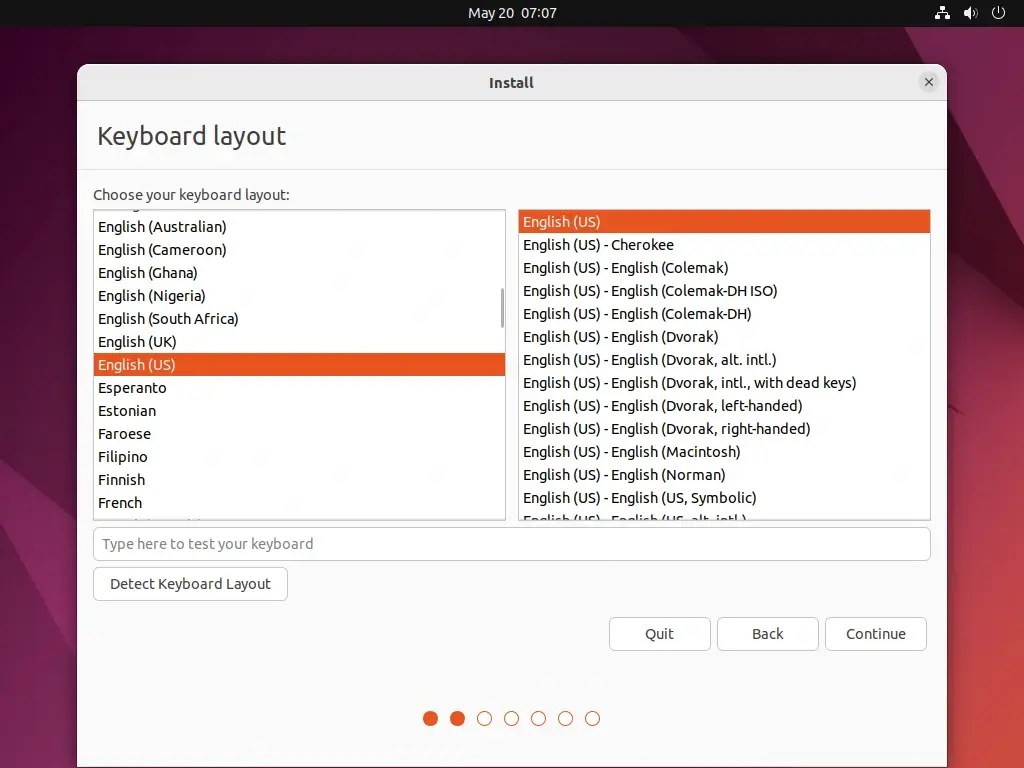
6. Далее выберите «Обычная установка», чтобы установить полный рабочий стол Ubuntu с офисными программами, играми и медиаплеерами. В процессе установки у вас также будет возможность загрузить обновления и стороннее программное обеспечение.

7. Ubuntu предложит вам выбрать способ разметки диска. Вы можете выбрать «Стереть диск и установить Ubuntu», чтобы использовать весь диск, или выбрать «Что-то еще» для ручной разметки.
Если вы новичок в создании разделов, рекомендуется выбрать вариант «Стереть диск и установить Ubuntu».
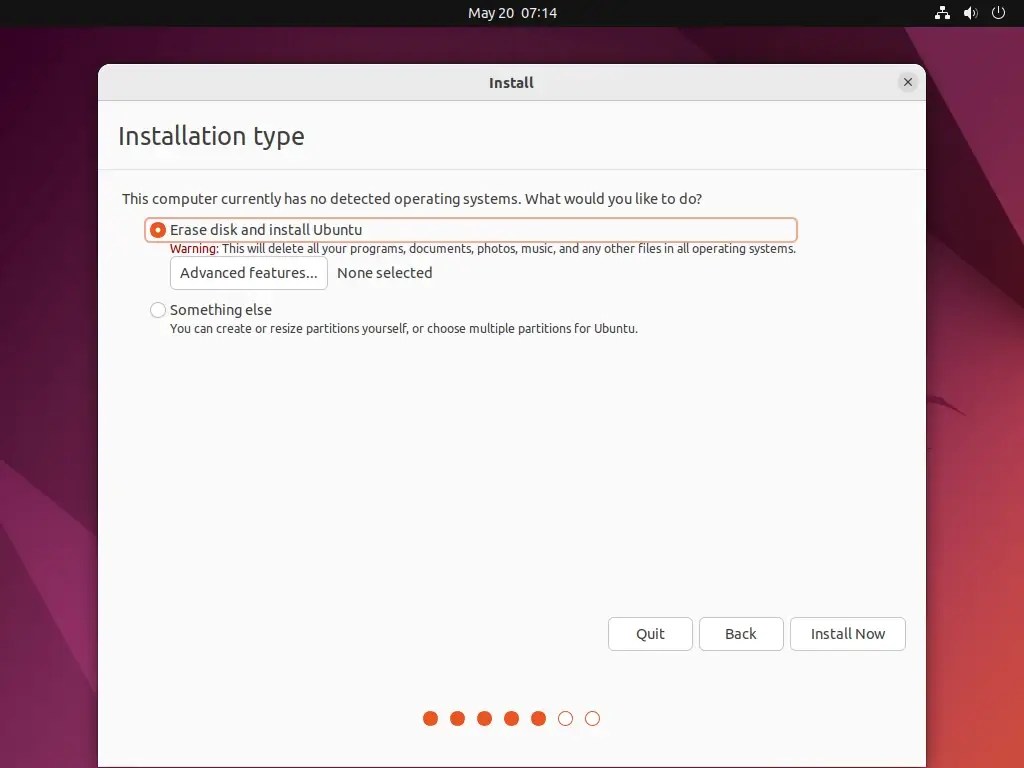
8. После того как диск будет нарезан, нажмите на кнопку Install Now. На следующем этапе выберите местоположение на карте — местоположение будет влиять и на системное время, поэтому советуем выбрать истинное местоположение.
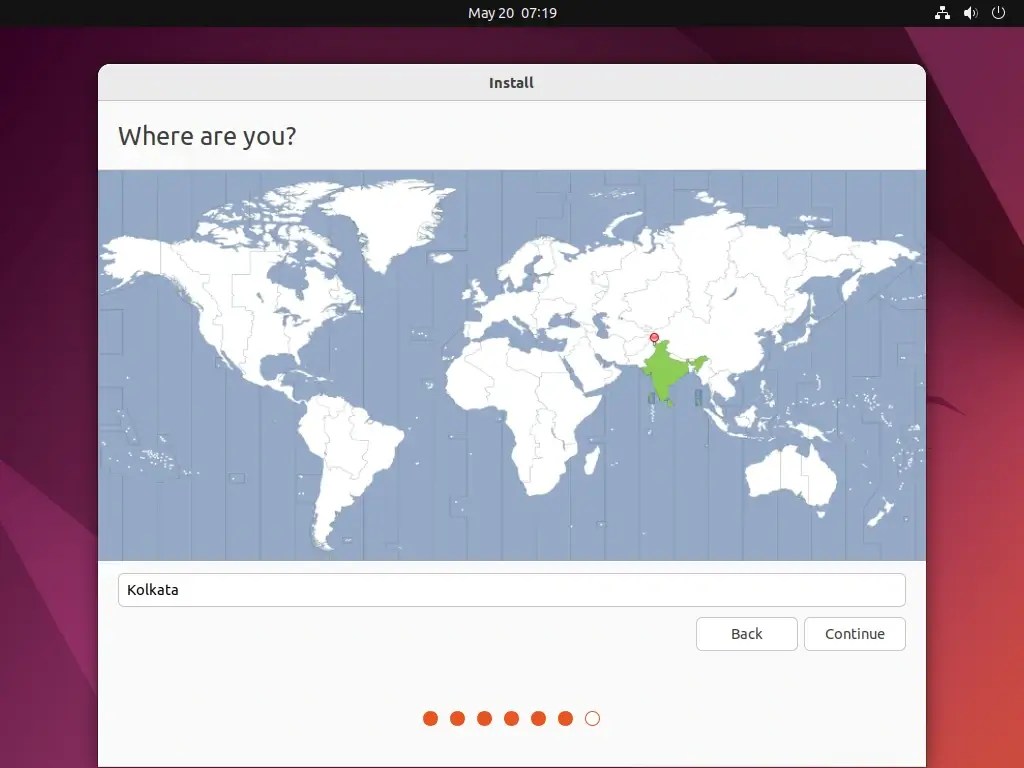
9. Далее введите свое имя, желаемое имя пользователя, пароль и имя компьютера, чтобы создать учетную запись пользователя для Ubuntu.
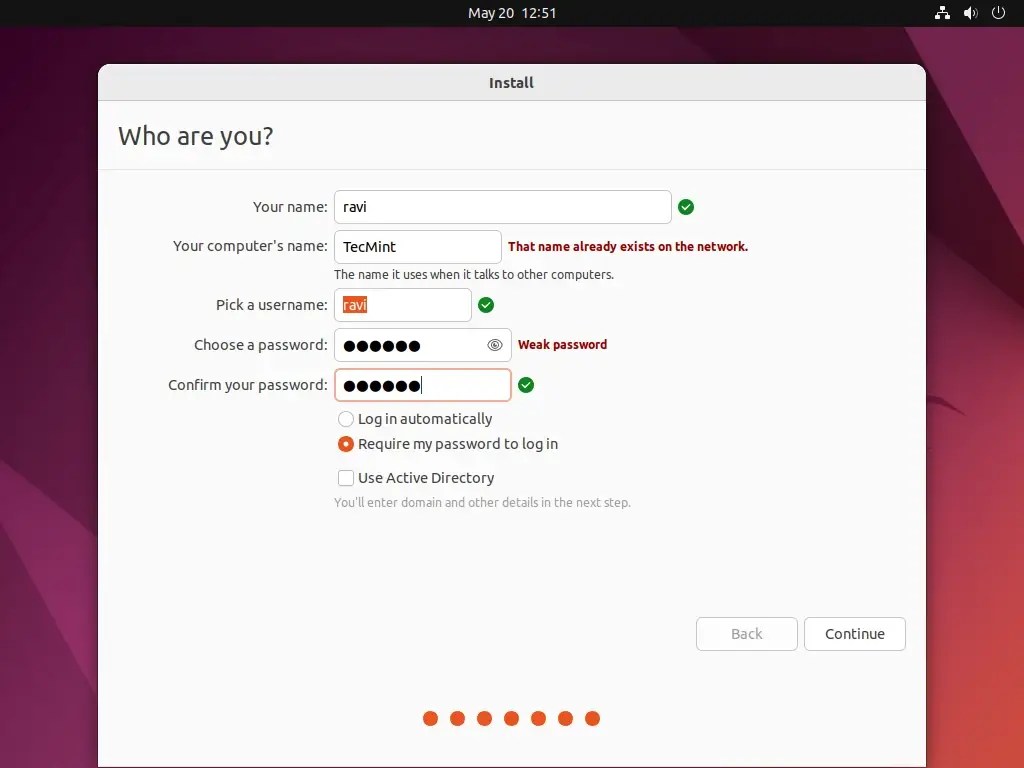
10. Просмотрите настройки и нажмите «Продолжить», чтобы начать процесс установки.

Теперь программа установки начнет копировать системные файлы на ваш жесткий диск, одновременно предоставляя вам информацию о вашей новой системе Ubuntu LTS с поддержкой 5 лет.
После того как программа установки закончит свою работу, нажмите на кнопку Restart Now и через несколько секунд нажмите Enter, чтобы система перезагрузилась.

Поздравляем!!! Ubuntu 24.04 теперь установлена на вашем компьютере и готова к ежедневному использованию.
Шаг 2: Обновление системы и основного программного обеспечения
После первого входа в новую систему необходимо проверить источники программного обеспечения, чтобы убедиться, что у вас включены все необходимые репозитории, включая основной, вселенский, ограниченный и мультиверс.
Проверьте наличие обновлений
Откройте «Программное обеспечение и обновления» в меню приложений, перейдите на вкладку «Программное обеспечение Ubuntu» и убедитесь, что все флажки для репозиториев Ubuntu установлены.
Вы также можете отметить опцию «Исходный код», если хотите получить доступ к исходным пакетам.

После внесения изменений в источники программного обеспечения нажмите «Закрыть», а затем «Перезагрузить», чтобы обновить репозитории программного обеспечения.
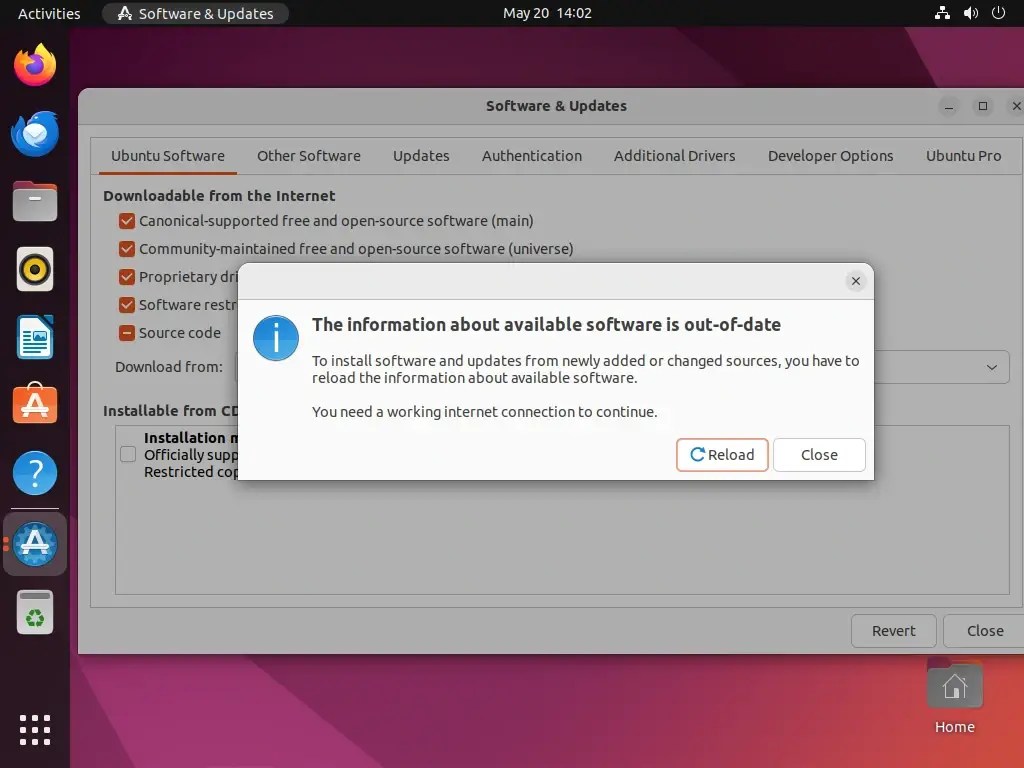
Затем откройте терминал и выполните следующие команды, чтобы обезопасить свою систему и защитить ее от возможных уязвимостей.
sudo apt-get update
sudo apt-get upgradeУстановка базового программного обеспечения
Для базового использования введите «Ubuntu Software» в строку поиска, нажмите Enter, чтобы открыть ее, и просмотрите результаты поиска, чтобы найти нужное программное обеспечение.
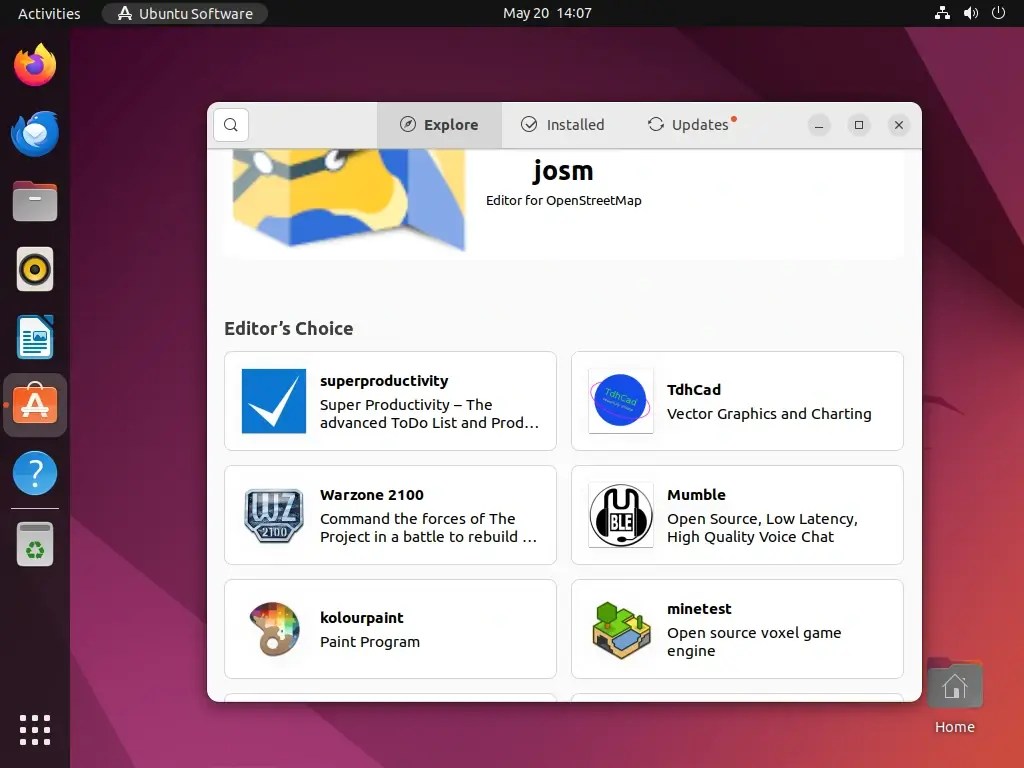
Включите функцию ‘Минимизировать по щелчку’
Если вы предпочитаете сворачивать окна по щелчку на значке приложения, вы можете включить эту функцию с помощью простой команды в терминале:
gsettings set org.gnome.shell.extensions.dash-to-dock click-action 'minimize'Установите GNOME Tweaks
GNOME Tweaks — это мощный инструмент, позволяющий расширить возможности настройки, например, изменить темы, шрифты, поведение окон и многое другое.
Вы можете установить GNOME Tweaks через приложение Ubuntu Software и получить доступ к нему из сетки приложений, найдя «tweaks».
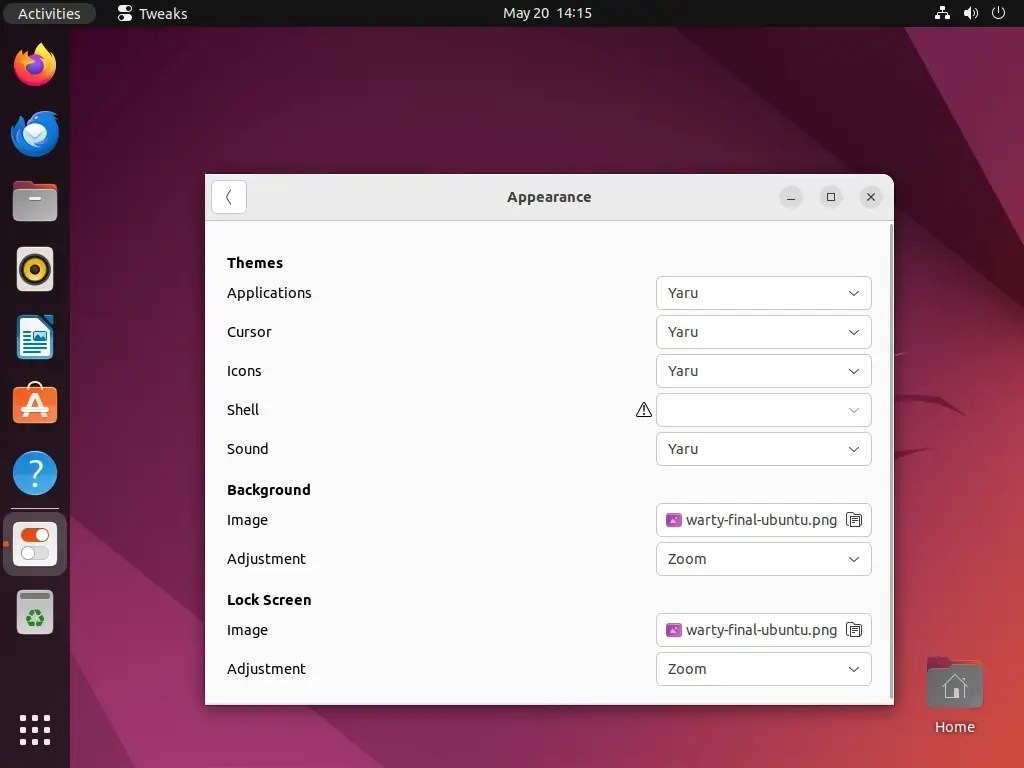
Включите ночной свет
Возможно, вам захочется включить настройку «ночной свет» в GNOME, которая помогает снизить количество синего света, исходящего от вашего экрана. Это может быть полезно для вашего сна. Эту настройку можно найти в разделе «Отображение экрана» в Настройках.
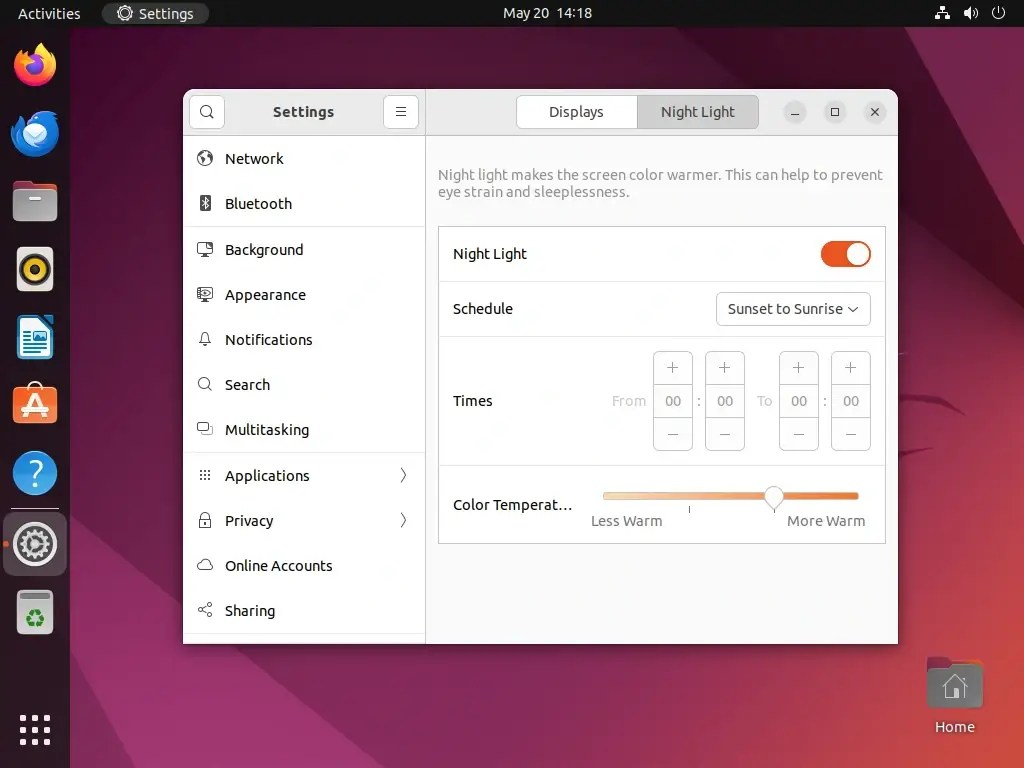
Настройка окружения рабочего стола
Ubuntu предлагает различные окружения рабочего стола, такие как GNOME, KDE и Xfce. Вы можете установить и переключаться между этими окружениями в зависимости от ваших предпочтений с помощью команд терминала, как показано ниже.
Установите KDE на Ubuntu:
sudo apt install kubuntu-desktopУстановите Xfce на Ubuntu:
sudo apt install xubuntu-desktopУстановка пакетов Snap
Возможно, вы захотите попробовать установить пакеты Snap — новый способ упаковки программного обеспечения для Linux. С его помощью вы сможете легко получить множество различных программных приложений и инструментов.
sudo apt install snapdВот и все для базовой установки Ubuntu и минимального набора программ, необходимых обычным пользователям для работы в Интернете, обмена мгновенными сообщениями, прослушивания музыки, просмотра фильмов, роликов на YouTube или написания документов.




